win7设置谷歌为默认浏览器方法 win7怎么设置谷歌浏览器为默认
更新时间:2024-05-27 13:37:31作者:xinxin
虽然在win7笔记本电脑里自带有微软浏览器搜索工具,但是依旧有用户会安装谷歌浏览器来进行搜索,因此在win7电脑安装有多款浏览器工具的情况下,用户也可以依据需求来设置默认浏览器功能,那么win7怎么设置谷歌浏览器为默认呢?以下就是小编给大家带来的win7设置谷歌为默认浏览器方法。
推荐下载:WIN7旗舰版系统下载
具体方法:
1、打开谷歌浏览器,进入主页,点击右上角菜单。
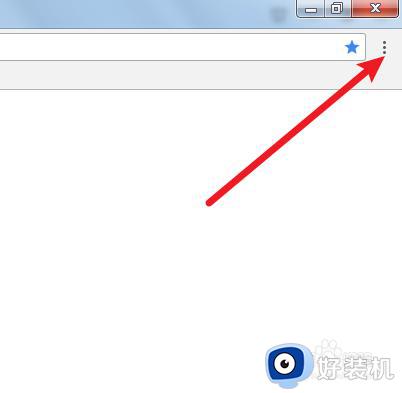
2、在弹出的菜单栏列表中,点击设置。
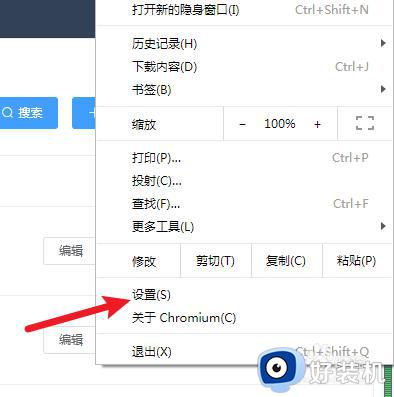
3、进入设置界面,在搜索栏输入"默认浏览器"。
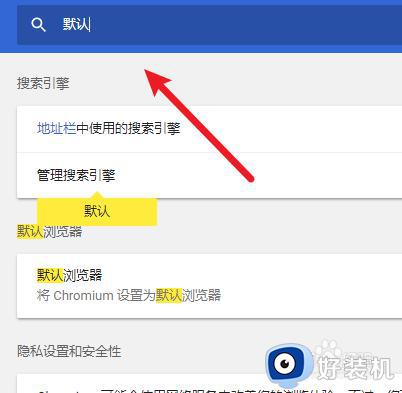
4、结果列表中,找到默认浏览器,点击设置即可。
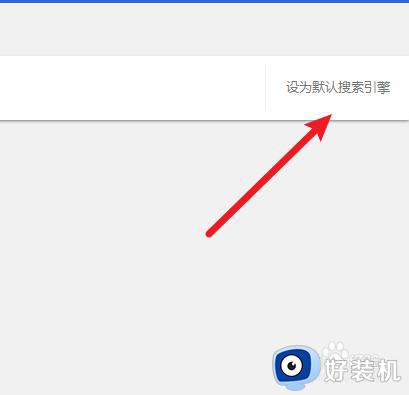
上述就是小编告诉大家的win7设置谷歌为默认浏览器方法了,还有不清楚的用户就可以参考一下小编的步骤进行操作,希望本文能够对大家有所帮助。
win7设置谷歌为默认浏览器方法 win7怎么设置谷歌浏览器为默认相关教程
- win7设置默认浏览器为谷歌浏览器方法 win7系统怎么设置谷歌默认浏览器
- win7关闭谷歌浏览器自动更新设置方法_win7谷歌浏览器怎么关闭自动更新
- win7谷歌浏览器字体发虚怎么办 win7谷歌页面字体很模糊怎么设置
- win7安装谷歌浏览器无法打开网页怎么办?win7谷歌浏览器打不开网页如何修复
- win7怎么把ie浏览器设置为默认浏览器 win7如何将ie设置为默认浏览器
- win7怎么下载谷歌浏览器 win7下载安装谷歌浏览器的步骤
- Win7谷歌浏览器字体模糊的解决方法 Win7谷歌浏览器字体模糊发虚的原因
- win7设置默认浏览器的步骤 win7如何设置默认浏览器
- win7浏览器默认设置在哪里 win7指定默认浏览器怎么设置
- 电脑win7怎样设置默认浏览器 win7电脑如何设置默认浏览器
- win7访问win10共享文件没有权限怎么回事 win7访问不了win10的共享文件夹无权限如何处理
- win7发现不了局域网内打印机怎么办 win7搜索不到局域网打印机如何解决
- win7访问win10打印机出现禁用当前帐号如何处理
- win7发送到桌面不见了怎么回事 win7右键没有发送到桌面快捷方式如何解决
- win7电脑怎么用安全模式恢复出厂设置 win7安全模式下恢复出厂设置的方法
- win7电脑怎么用数据线连接手机网络 win7电脑数据线连接手机上网如何操作
win7教程推荐
- 1 win7每次重启都自动还原怎么办 win7电脑每次开机都自动还原解决方法
- 2 win7重置网络的步骤 win7怎么重置电脑网络
- 3 win7没有1920x1080分辨率怎么添加 win7屏幕分辨率没有1920x1080处理方法
- 4 win7无法验证此设备所需的驱动程序的数字签名处理方法
- 5 win7设置自动开机脚本教程 win7电脑怎么设置每天自动开机脚本
- 6 win7系统设置存储在哪里 win7系统怎么设置存储路径
- 7 win7系统迁移到固态硬盘后无法启动怎么解决
- 8 win7电脑共享打印机后不能打印怎么回事 win7打印机已共享但无法打印如何解决
- 9 win7系统摄像头无法捕捉画面怎么办 win7摄像头停止捕捉画面解决方法
- 10 win7电脑的打印机删除了还是在怎么回事 win7系统删除打印机后刷新又出现如何解决
